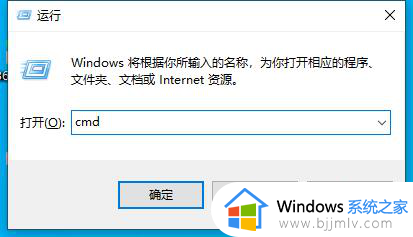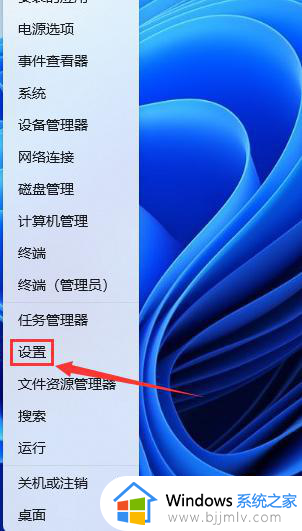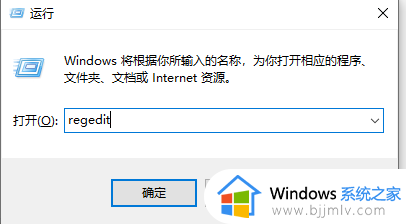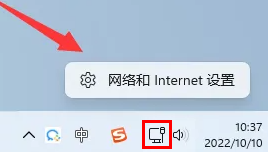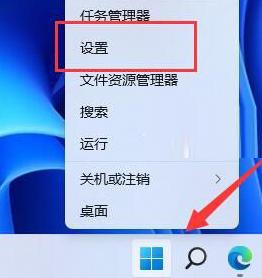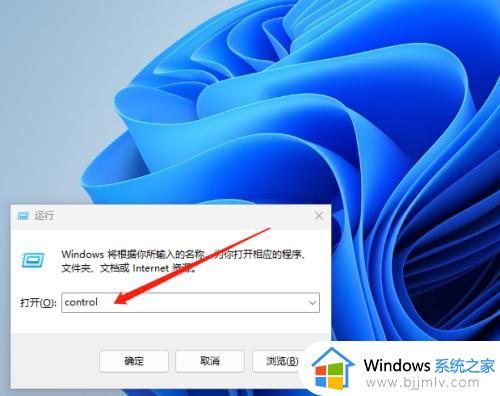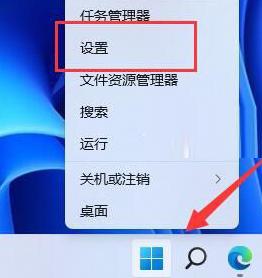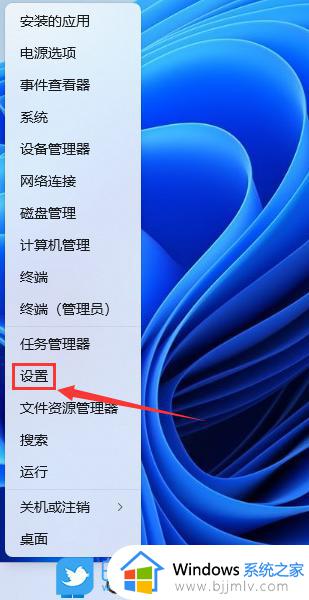win11错误代码0x80072ee7怎么办 win11更新错误0x80072ee7解决方法
当前微软发布win11系统时间不久,因此很多用户还没有完善,需要通过定期的更新补丁来进行修复,然而当用户在对win11系统进行更新的时候,却出现了错误代码0x80072ee7的提示,导致更新失败,对此win11错误代码0x80072ee7怎么办呢?今天小编就给大家带来win11更新错误0x80072ee7解决方法。
具体方法如下:
方法一、运行一般故障排除步骤
重新启动计算机,然后再次尝试更新。
卸下所有外围设备并重新连接它们。
下载完成后断开互联网连接并继续更新。
方法二、更改DNS服务器地址
在搜索框中键入控制面板Enter,然后按。
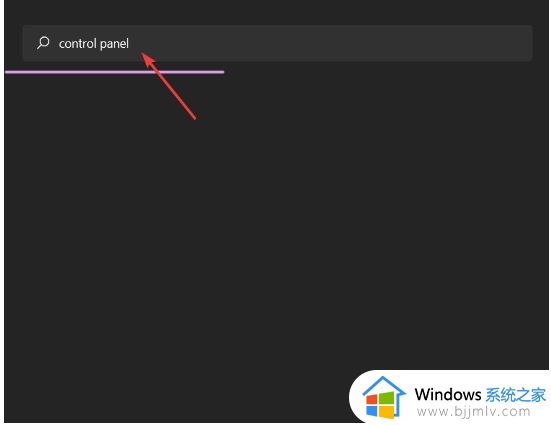
在“控制面板”窗口中,选择“网络和 Internet ” 。
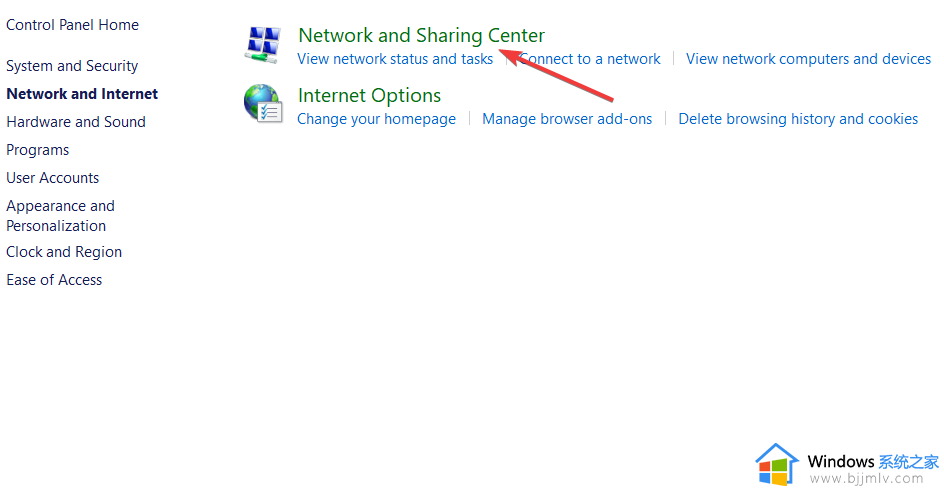
选择网络和共享中心。
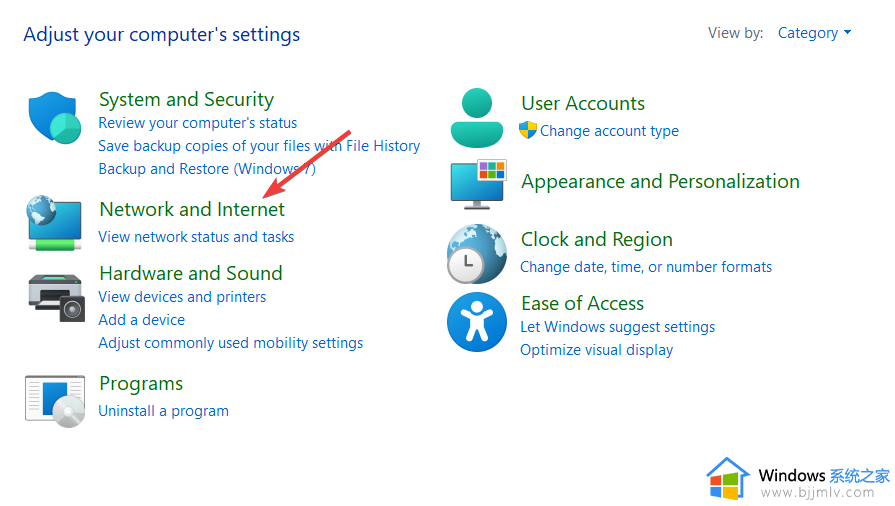
选择更改适配器设置,然后右键单击已连接互联网图标的名称。
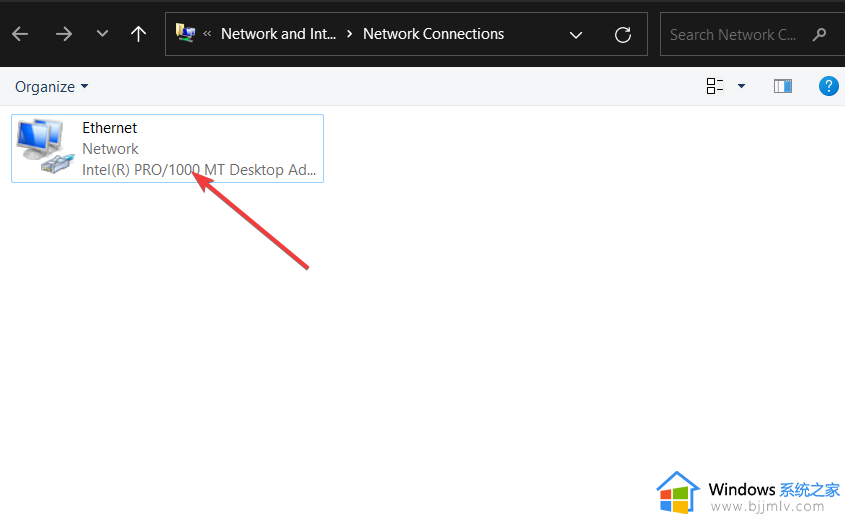
单击属性并选择Internet 协议版本 4 (TCP/IPv4)。
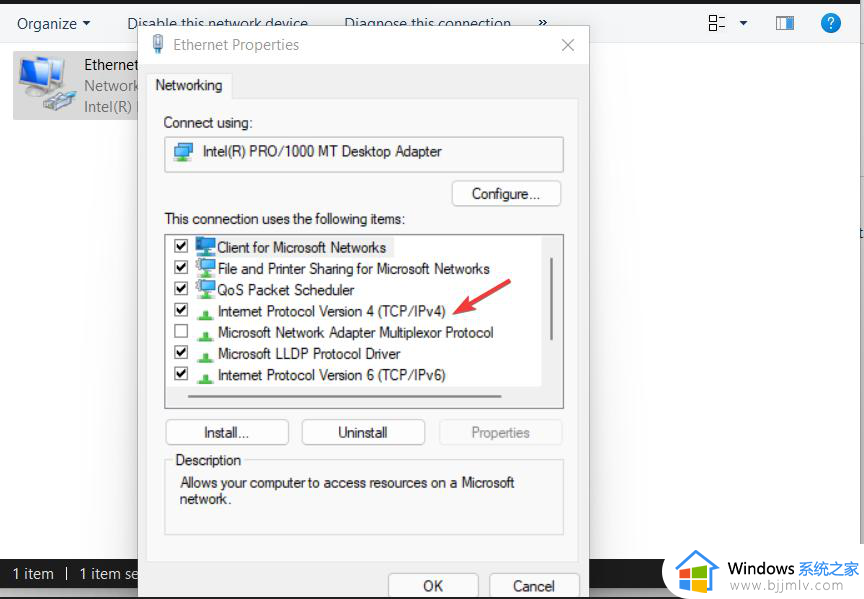
单击属性并选择常规选项卡。
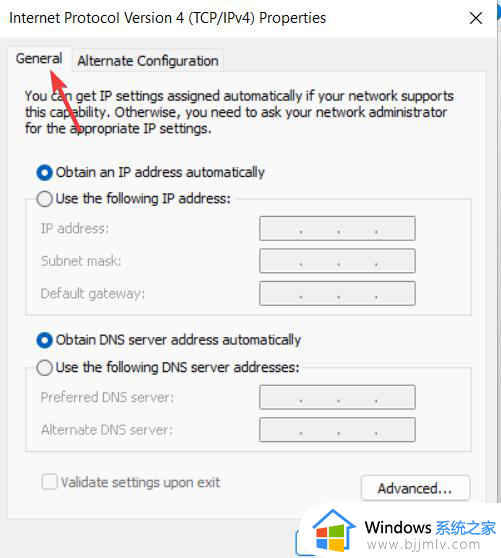
选择自动获取 DNS 服务器地址并点击确定。
如果勾选自动获取 DNS 服务器地址,请点击使用以下 DNS 服务器地址,然后点击确定。
输入以下地址并单击OK。 首选 DNS 服务器: 8.8.8.8。备用 DNS 服务器: 8.8.4.4。
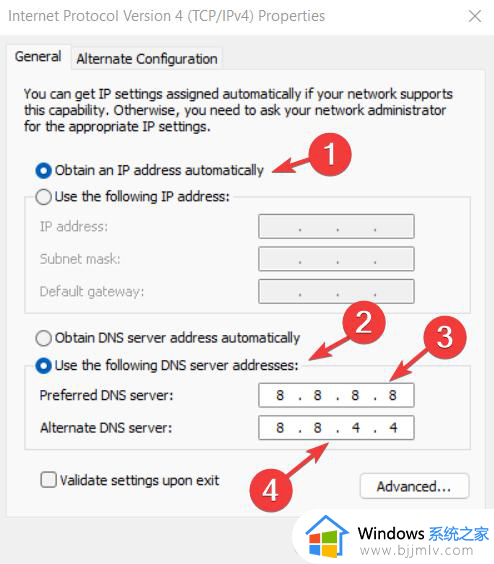
保存更改并重新启动计算机。
方法三、确保 Windows 更新服务正常工作
按Windows+R键打开运行框。
键入services.msc并按Enter。
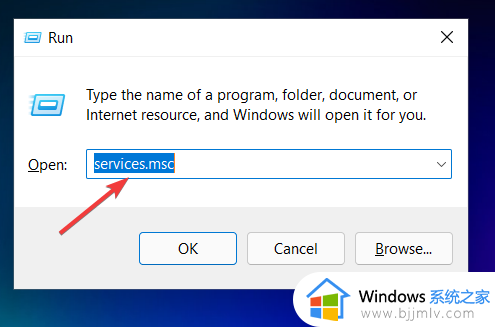
右键单击Windows Update并选择Properties。
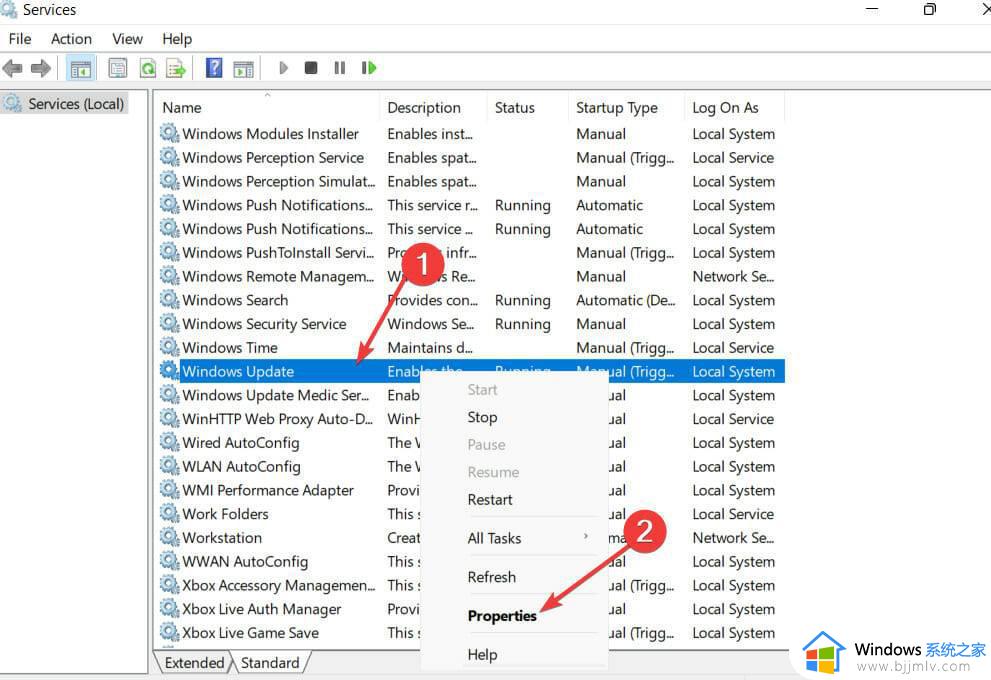
单击General选项卡,将Startup type更改为Manual。
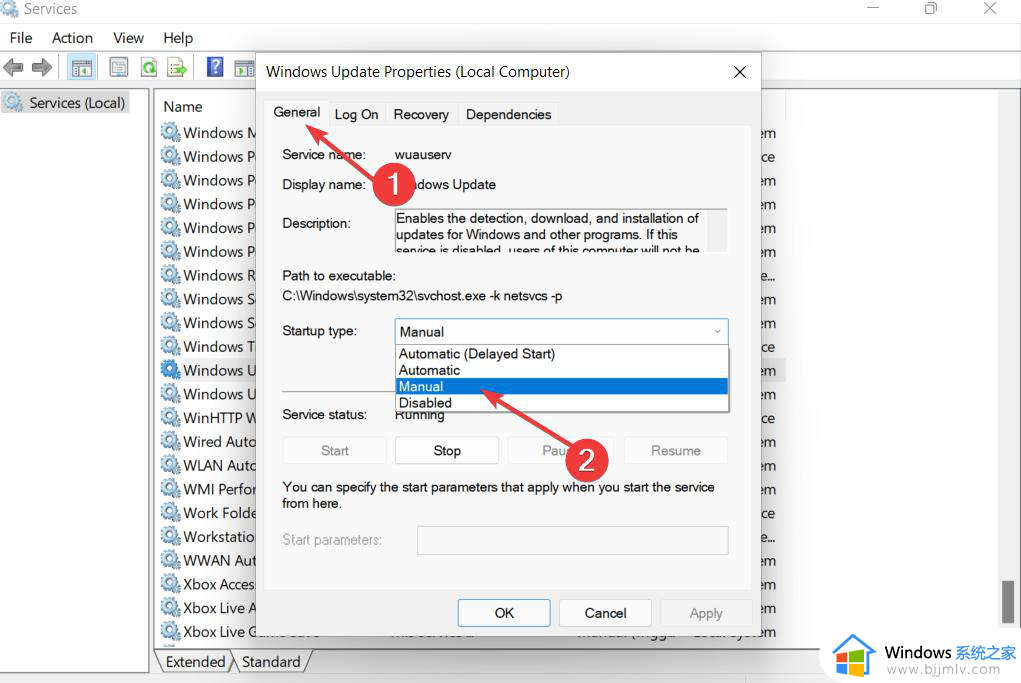
选择应用和确定以保存更改。
上述就是小编告诉大家的win11更新错误0x80072ee7解决方法了,有出现这种现象的小伙伴不妨根据小编的方法来解决吧,希望能够对大家有所帮助。